ಈ ವರ್ಷದ ಎರಡನೇ ಶರತ್ಕಾಲದ Apple ಕಾನ್ಫರೆನ್ಸ್ನಲ್ಲಿ ನಾವು ಹೊಸ iPhone 12 ನ ಪ್ರಸ್ತುತಿಗೆ ಸಾಕ್ಷಿಯಾಗಿ ಕೆಲವು ವಾರಗಳಾಗಿವೆ. ನಿರ್ದಿಷ್ಟವಾಗಿ, ನಿರೀಕ್ಷಿಸಿದಂತೆ, ನಾವು 12 mini, 12, 12 Pro ಮತ್ತು 12 Pro Max ಎಂಬ ನಾಲ್ಕು ಮಾದರಿಗಳನ್ನು ಸ್ವೀಕರಿಸಿದ್ದೇವೆ. ಈ ಎಲ್ಲಾ ನಾಲ್ಕು ಮಾದರಿಗಳು ಬಹಳಷ್ಟು ಸಾಮಾನ್ಯವಾಗಿದೆ - ಉದಾಹರಣೆಗೆ, ಅವುಗಳು ಒಂದೇ ಪ್ರೊಸೆಸರ್ ಅನ್ನು ಹೊಂದಿವೆ, OLED ಡಿಸ್ಪ್ಲೇ, ಫೇಸ್ ಐಡಿ ಮತ್ತು ಹೆಚ್ಚಿನದನ್ನು ನೀಡುತ್ತವೆ. ಅದೇ ಸಮಯದಲ್ಲಿ, ಮಾದರಿಗಳು ಪರಸ್ಪರ ಸಾಕಷ್ಟು ವಿಭಿನ್ನವಾಗಿದ್ದು, ನಮ್ಮಲ್ಲಿ ಪ್ರತಿಯೊಬ್ಬರೂ ಸರಿಯಾದದನ್ನು ಆಯ್ಕೆ ಮಾಡಬಹುದು. ಒಂದು ವ್ಯತ್ಯಾಸವೆಂದರೆ, ಉದಾಹರಣೆಗೆ, LiDAR ಸಂವೇದಕ, ನೀವು ಐಫೋನ್ 12 ನಲ್ಲಿ ಅದರ ಹೆಸರಿನ ನಂತರ ಪ್ರೊ ಹುದ್ದೆಯೊಂದಿಗೆ ಮಾತ್ರ ಕಾಣಬಹುದು.
ಇದು ಆಗಿರಬಹುದು ನಿಮಗೆ ಆಸಕ್ತಿ

ನಿಮ್ಮಲ್ಲಿ ಕೆಲವರಿಗೆ ಬಹುಶಃ LiDAR ನಿಜವಾಗಿ ಏನು ಅಥವಾ ಅದು ಹೇಗೆ ಕೆಲಸ ಮಾಡುತ್ತದೆ ಎಂದು ತಿಳಿದಿಲ್ಲ. ತಂತ್ರಜ್ಞಾನದ ವಿಷಯದಲ್ಲಿ, LiDAR ನಿಜವಾಗಿಯೂ ತುಂಬಾ ಸಂಕೀರ್ಣವಾಗಿದೆ, ಆದರೆ ಕೊನೆಯಲ್ಲಿ, ವಿವರಿಸಲು ಏನೂ ಸಂಕೀರ್ಣವಾಗಿಲ್ಲ. ನಿರ್ದಿಷ್ಟವಾಗಿ, ಬಳಸಿದಾಗ, LiDAR ಲೇಸರ್ ಕಿರಣಗಳನ್ನು ಉತ್ಪಾದಿಸುತ್ತದೆ ಅದು ನಿಮ್ಮ ಐಫೋನ್ ಅನ್ನು ನೀವು ಸೂಚಿಸುವ ಸುತ್ತಮುತ್ತಲಿನ ಪ್ರದೇಶಗಳಿಗೆ ವಿಸ್ತರಿಸುತ್ತದೆ. ಈ ಕಿರಣಗಳು ಮತ್ತು ಅವು ಸಂವೇದಕಕ್ಕೆ ಮರಳಲು ತೆಗೆದುಕೊಳ್ಳುವ ಸಮಯದ ಲೆಕ್ಕಾಚಾರಕ್ಕೆ ಧನ್ಯವಾದಗಳು, LiDAR ನಿಮ್ಮ ಸುತ್ತಮುತ್ತಲಿನ 3D ಮಾದರಿಯನ್ನು ಫ್ಲ್ಯಾಷ್ನಲ್ಲಿ ರಚಿಸಲು ಸಾಧ್ಯವಾಗುತ್ತದೆ. ಈ 3D ಮಾದರಿಯು ನಂತರ ನೀವು ನಿರ್ದಿಷ್ಟ ಕೋಣೆಯ ಸುತ್ತಲೂ ಹೇಗೆ ಚಲಿಸುತ್ತೀರಿ ಎಂಬುದರ ಆಧಾರದ ಮೇಲೆ ಕ್ರಮೇಣ ವಿಸ್ತರಿಸುತ್ತದೆ, ಉದಾಹರಣೆಗೆ. ಆದ್ದರಿಂದ ನೀವು ಕೋಣೆಯೊಂದರಲ್ಲಿ ತಿರುಗಿದರೆ, LiDAR ತ್ವರಿತವಾಗಿ ಅದರ ನಿಖರವಾದ 3D ಮಾದರಿಯನ್ನು ರಚಿಸಬಹುದು. ವರ್ಧಿತ ರಿಯಾಲಿಟಿಗಾಗಿ (ದುರದೃಷ್ಟವಶಾತ್, ಇದು ಇನ್ನೂ ವ್ಯಾಪಕವಾಗಿಲ್ಲ) ಅಥವಾ ರಾತ್ರಿ ಭಾವಚಿತ್ರಗಳನ್ನು ತೆಗೆದುಕೊಳ್ಳುವಾಗ ನೀವು iPhone 12 Pro (Max) ನಲ್ಲಿ LiDAR ಅನ್ನು ಬಳಸಬಹುದು. ಆದರೆ ಸತ್ಯವೆಂದರೆ LiDAR ನಿಮಗೆ ಯಾವುದೇ ರೀತಿಯಲ್ಲಿ ಸಹಾಯ ಮಾಡುತ್ತಿದೆಯೇ ಎಂದು ತಿಳಿದುಕೊಳ್ಳಲು ನಿಮಗೆ ಯಾವುದೇ ಮಾರ್ಗವಿಲ್ಲ. ಆದ್ದರಿಂದ ಆಪಲ್ ಪ್ರಾಯೋಗಿಕವಾಗಿ LiDAR ಕಪ್ಪು ಚುಕ್ಕೆ ಅಡಿಯಲ್ಲಿದೆ ಎಂದು ಹೇಳಿಕೊಳ್ಳಬಹುದು ಮತ್ತು ವಾಸ್ತವದಲ್ಲಿ ಅದು ಇಲ್ಲದಿರಬಹುದು. ಅದೃಷ್ಟವಶಾತ್, ಇದು ಸಂಭವಿಸುವುದಿಲ್ಲ, ಇದು ಹೊಸ "Pročko" ಅನ್ನು ಡಿಸ್ಅಸೆಂಬಲ್ ಮಾಡಿದ ವೀಡಿಯೊಗಳಿಂದ ಮತ್ತು LiDAR ಅನ್ನು ಬಳಸಬಹುದಾದ ವಿವಿಧ ಅಪ್ಲಿಕೇಶನ್ಗಳಿಂದ ನೋಡಬಹುದಾಗಿದೆ.
LiDAR ನಿಜವಾಗಿ ಹೇಗೆ ಕಾರ್ಯನಿರ್ವಹಿಸುತ್ತದೆ ಎಂಬುದನ್ನು ನೀವು ನೋಡಲು ಬಯಸಿದರೆ ಮತ್ತು ನಿಮ್ಮ ಕೋಣೆಯ 3D ಮಾದರಿಯನ್ನು ರಚಿಸಲು ನೀವು ಬಯಸಿದರೆ, ನಾನು ನಿಮಗಾಗಿ ಉತ್ತಮ ಅಪ್ಲಿಕೇಶನ್ನಲ್ಲಿ ಸಲಹೆಯನ್ನು ಹೊಂದಿದ್ದೇನೆ 3D ಸ್ಕ್ಯಾನರ್ ಅಪ್ಲಿಕೇಶನ್. ಪ್ರಾರಂಭಿಸಿದ ನಂತರ, ರೆಕಾರ್ಡಿಂಗ್ ಪ್ರಾರಂಭಿಸಲು ಪರದೆಯ ಕೆಳಭಾಗದಲ್ಲಿರುವ ಶಟರ್ ಬಟನ್ ಅನ್ನು ಟ್ಯಾಪ್ ಮಾಡಿ. ಅಪ್ಲಿಕೇಶನ್ ನಂತರ LiDAR ಹೇಗೆ ಕಾರ್ಯನಿರ್ವಹಿಸುತ್ತದೆ ಎಂಬುದನ್ನು ತೋರಿಸುತ್ತದೆ, ಅಂದರೆ ಅದು ಸುತ್ತಮುತ್ತಲಿನ ಪ್ರದೇಶಗಳನ್ನು ಹೇಗೆ ದಾಖಲಿಸುತ್ತದೆ. ಸ್ಕ್ಯಾನ್ ಮಾಡಿದ ನಂತರ, ನೀವು 3D ಮಾದರಿಯನ್ನು ಉಳಿಸಬಹುದು ಅಥವಾ ಅದರೊಂದಿಗೆ ಕೆಲಸ ಮಾಡುವುದನ್ನು ಮುಂದುವರಿಸಬಹುದು ಅಥವಾ AR ನಲ್ಲಿ ಎಲ್ಲೋ "ಇಡಿ". ಅಪ್ಲಿಕೇಶನ್ ನಿರ್ದಿಷ್ಟ 3D ಸ್ವರೂಪಕ್ಕೆ ಸ್ಕ್ಯಾನ್ ಅನ್ನು ರಫ್ತು ಮಾಡುವ ಆಯ್ಕೆಯನ್ನು ಹೊಂದಿರಬೇಕು, ಇದಕ್ಕೆ ಧನ್ಯವಾದಗಳು ನೀವು ಕಂಪ್ಯೂಟರ್ನಲ್ಲಿ ಅದರೊಂದಿಗೆ ಕೆಲಸ ಮಾಡಲು ಅಥವಾ 3D ಪ್ರಿಂಟರ್ ಸಹಾಯದಿಂದ ಅದರ ನಕಲುಗಳನ್ನು ರಚಿಸಲು ಸಾಧ್ಯವಾಗುತ್ತದೆ. ಆದರೆ ಅದನ್ನು ಹೇಗೆ ಮಾಡಬೇಕೆಂದು ತಿಳಿದಿರುವ ನಿಜವಾದ ಮತಾಂಧರಿಗೆ ಇದು ವಿಷಯವಾಗಿದೆ. ಹೆಚ್ಚುವರಿಯಾಗಿ, ಮಾಪನಗಳಂತಹ ಲೆಕ್ಕವಿಲ್ಲದಷ್ಟು ಇತರ ಕಾರ್ಯಗಳಿವೆ, ಇದು ಖಂಡಿತವಾಗಿಯೂ ಪ್ರಯತ್ನಿಸಲು ಯೋಗ್ಯವಾಗಿದೆ. ವೈಯಕ್ತಿಕವಾಗಿ, LiDAR ನೊಂದಿಗೆ ಆಡಲು ಆಪಲ್ ಬಳಕೆದಾರರಿಗೆ ಸ್ವಲ್ಪ ಹೆಚ್ಚು ಅಧಿಕೃತ ಆಯ್ಕೆಗಳನ್ನು ನೀಡಬಹುದೆಂದು ನಾನು ಭಾವಿಸುತ್ತೇನೆ. ಅದೃಷ್ಟವಶಾತ್, ಈ ಆಯ್ಕೆಗಳನ್ನು ಸೇರಿಸುವ ಮೂರನೇ ವ್ಯಕ್ತಿಯ ಅಪ್ಲಿಕೇಶನ್ಗಳಿವೆ.
 ಆಪಲ್ನೊಂದಿಗೆ ಪ್ರಪಂಚದಾದ್ಯಂತ ಹಾರುತ್ತಿದೆ
ಆಪಲ್ನೊಂದಿಗೆ ಪ್ರಪಂಚದಾದ್ಯಂತ ಹಾರುತ್ತಿದೆ 
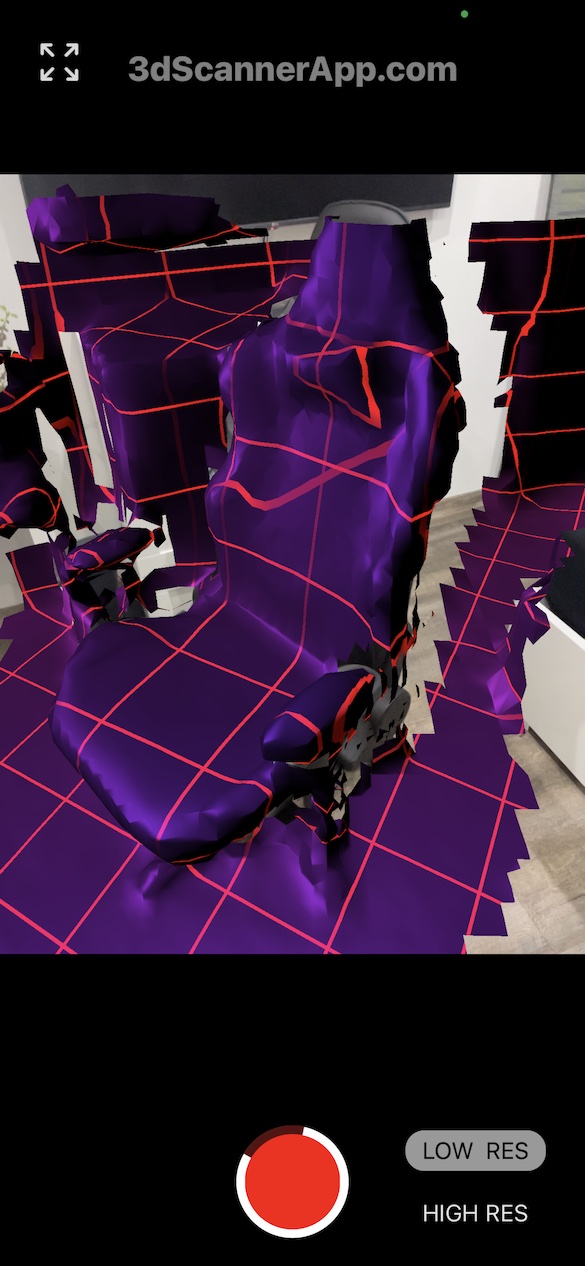



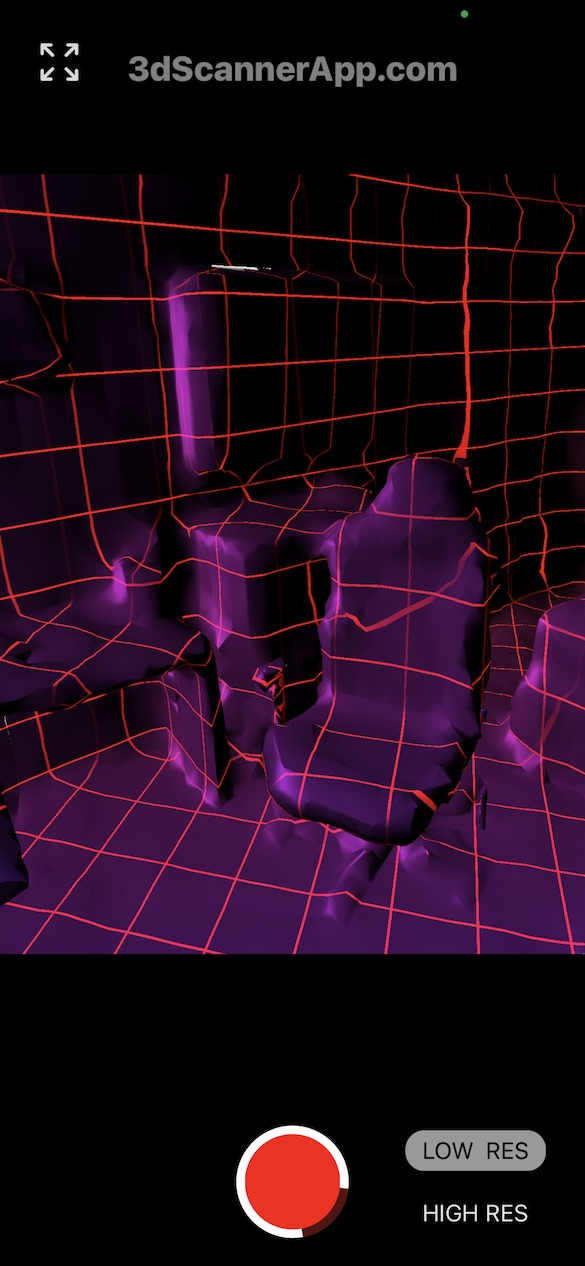






ಐಫೋನ್ 12 ಪ್ರೊ ಅದರ ಹೆಸರಿನ ನಂತರ ಪ್ರೊ ಪದನಾಮವನ್ನು ಹೊಂದಿಲ್ಲ, ಆದರೆ ಅದು ಹೆಸರಿನಲ್ಲೇ ಇದೆ. ಇದು ಕೇವಲ ವಿವರವಾಗಿದೆ. ನೀವು ಅನಗತ್ಯವಾಗಿ ವಿವರಿಸುತ್ತೀರಿ ಮತ್ತು ಪ್ರಕ್ರಿಯೆಯಲ್ಲಿ ತಪ್ಪುಗಳನ್ನು ಮಾಡುತ್ತೀರಿ. ಕೆಲವೊಮ್ಮೆ ಕಡಿಮೆ ಹೆಚ್ಚು.
LiDAR ಈಗ ಸುಮಾರು ಅರ್ಧ ವರ್ಷದಿಂದ iPad Pro ನಲ್ಲಿ ಲಭ್ಯವಿದೆ, ಮತ್ತು ಸಾಮಾನ್ಯ ಬಳಕೆದಾರರಿಗೆ ಹೆಚ್ಚುವರಿ ಉಪಯುಕ್ತವಾದ ಏನೂ ಇನ್ನೂ ಹೊರಬಂದಿಲ್ಲ, ಆದ್ದರಿಂದ ಈ ವೈಶಿಷ್ಟ್ಯದ ಈ "ಮರುಶೋಧನೆ" ನನ್ನನ್ನು ಶಾಂತಗೊಳಿಸುತ್ತದೆ.
ಪ್ರತಿಯೊಬ್ಬರೂ ಇತ್ತೀಚಿನ ಮಿಡೆಲ್ ಐಪ್ಯಾಡ್ ಅನ್ನು ಹೊಂದಿಲ್ಲ ಮತ್ತು ಲಿಡಾರ್ "ಟ್ರಿಕ್" ಅಲ್ಲ ಇದು ಉತ್ತಮ ಪ್ರಾದೇಶಿಕ ಸಾಧನವಾಗಿದೆ.
ನಿಮ್ಮ ನಕಾರಾತ್ಮಕ ಮನೋಭಾವದಿಂದ ಇತರರ ಸಂತೋಷವನ್ನು ಹಾಳು ಮಾಡಬೇಡಿ. ನೀವು ಈ ತಂತ್ರಜ್ಞಾನವನ್ನು ಬಳಸಲಾಗುವುದಿಲ್ಲ ಎಂದರ್ಥವಲ್ಲ.